Ваше устройство Android застревает на экране «Экран»?Получите IP-адресКогда вы пытаетесь подключиться к сети Wi-Fi, а она не в обход? Это неприятная проблема, которая мешает вам подключиться к сети Wi-Fi и получить доступ к Интернету.
К счастью, есть простые и продвинутые способы решения этой проблемы. мы накроем Исправления для этой конкретной проблемы Чтобы вы могли успешно подключить свое Android-устройство к Интернету.
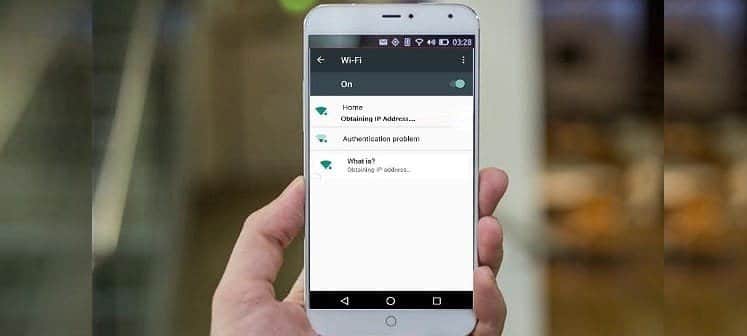
Почему ваше устройство Android застревает на «Получении IP-адреса»?
Прежде чем мы рассмотрим, почему возникает эта ошибка, вам нужно понять, как она работает. IP-адреса.
Когда вы подключаете устройство, например телефон Android, к маршрутизатору Wi-Fi, маршрутизатор назначает вашему устройству IP-адрес. Это необходимо для использования устройством сетевых функций.
Без IP-адреса ваше устройство не зарегистрировано в сети и, следовательно, не имеет права делать с ним какие-либо действия.
Когда ваш телефон застревает на экранеПолучите IP-адресЭто потому, что он пытается получить IP-адрес, но не может этого сделать. Есть много причин, по которым ваш телефон может не получить действительный IP-адрес.
Как исправить зависание Android-устройства на экране получения IP-адреса
Чтобы решить эту проблему, вы должны помочь своему устройству получить IP-адрес. В зависимости от того, связана ли проблема с вашим устройством или маршрутизатором, вам нужно будет внести определенные изменения, чтобы устранить основную проблему.
Как только препятствие будет устранено и ваше устройство успешно получит IP-адрес, ошибка больше не появится на вашем устройстве.
Вот несколько методов, которые вы можете попробовать.
1. Включите режим полета.
В режиме полета на телефоне отключаются все службы подключения, включая Wi-Fi. Стоит включить эту опцию, чтобы увидеть, решит ли это проблему с беспроводным подключением.
Вы можете включать и отключать режим полета одним щелчком мыши:
- Потяните вниз панель уведомлений и коснитесь значка режима полета.
- Подождите несколько секунд.
- Нажмите на тот же значок еще раз, чтобы отключить режим.
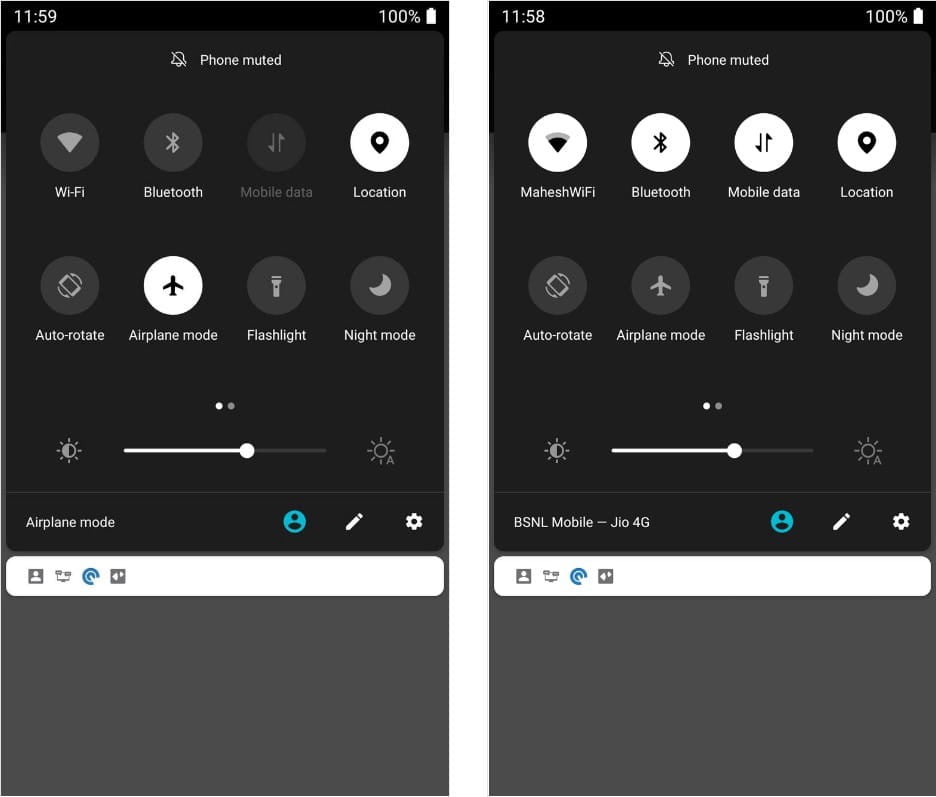
2. Удалите свою сеть Wi-Fi.
Удаление сети Wi-Fi означает удаление сетевого пароля с вашего устройства. Это также сбрасывает любые другие настройки, относящиеся к этой сети на вашем телефоне.
Это очень простое исправление, и рекомендуется сначала попробовать его, потому что оно может исправить ошибку за вас:
- Зайдите в «Настройки», нажмите «Wi-Fi и Интернет» и выберите «Wi-Fi». Либо проведите вниз от верхнего края экрана, коснитесь и удерживайте значок подключения Wi-Fi.
- Щелкните значок шестеренки рядом с вашей сетью Wi-Fi и выберите удалить сеть.
- После удаления сети коснитесь этой сети в списке, чтобы повторно подключиться к ней. Вам нужно будет снова ввести ее пароль.
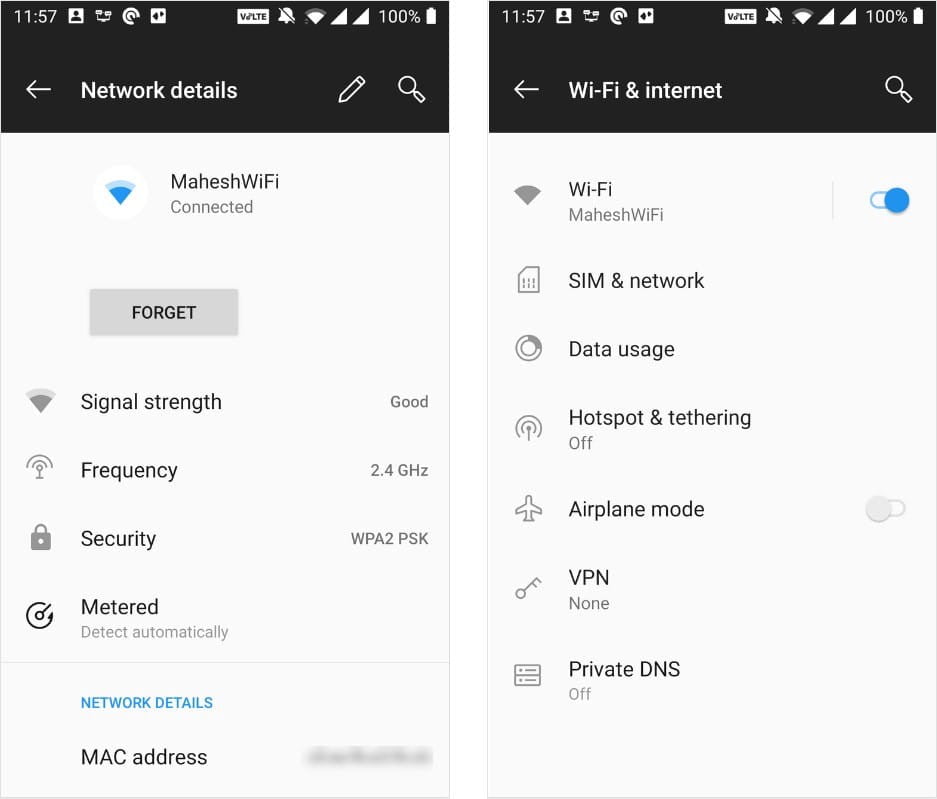
3. Перезагрузите Android-устройство.
Независимо от того, какую версию Android вы используете, всегда есть вероятность появления ошибки определенного типа. Когда это происходит, первым делом вы должны выполнить перезапуск.
Вы можете попробовать перезагрузить телефон, когда он зависает на «Получении IP-адреса». Это позволит выполнить небольшое обновление телефона, которое может решить проблему за вас.
Нажмите и удерживайте кнопку питания на телефоне, чтобы отобразить меню питания, затем выберите Перезагрузить Если вы видите эту опцию. Если нет, выберите «Выключить», затем нажмите и удерживайте кнопку «Питание», чтобы перезагрузить телефон. Посмотрите, сохраняется ли проблема после этого.
4. Перезагрузите роутер.
Иногда ваш маршрутизатор не может назначить IP-адреса устройствам в сети. Если вы не внесли никаких изменений, которые могут вызвать эту проблему, таких как отключение DHCP, перезапуск маршрутизатора, скорее всего, решит проблему.
Нет никакой гарантии, что это избавит ваш телефон от проблемы, но это не повредит. Используйте кнопку питания на маршрутизаторе (или просто отключите его от розетки), чтобы выключить его на 30 секунд, затем подключите его снова и повторите попытку.
5. Измените название вашего устройства.
Хотя имя вашего устройства не имеет ничего общего с сетевым подключением, некоторые пользователи предлагают изменить имена устройств, чтобы решить эту проблему с IP-адресом на телефоне.
Вы можете попробовать этот метод и посмотреть, работает ли он:
- Откройте приложение "Настройки" и коснитесь О телефоне Внизу.
- Нажмите на вариант имя устройства на появившемся экране.
- Введите новое имя для вашего устройства и коснитесь Ok выше.
- Попробуйте снова подключиться к сети Wi-Fi.
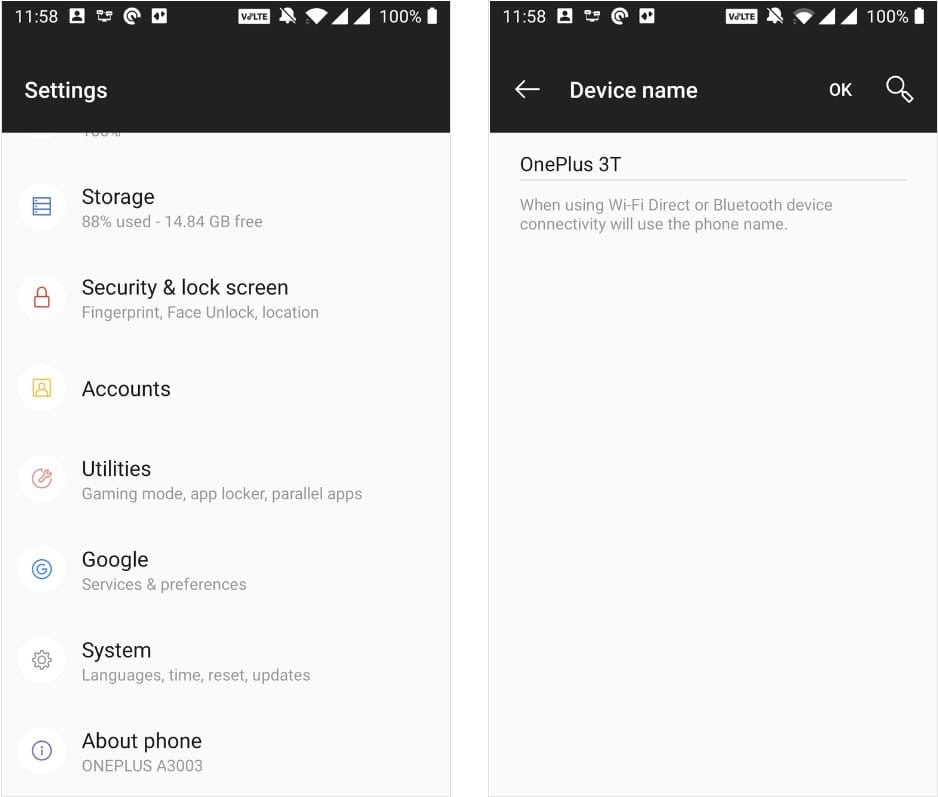
6. Проверьте MAC-фильтр маршрутизатора.
Фильтр MAC - это опция на большинстве маршрутизаторов, которая позволяет вам указать, кому разрешено, а кому не разрешено подключаться к вашей сети. Если вы настроили этот параметр, вы можете проверить, находится ли ваше устройство Android в черном списке.
Вот общие шаги для доступа к меню фильтрации MAC-адресов на маршрутизаторе:
- Зайдите на страницу настроек вашего роутера, введя его IP-адрес в браузере. Многие маршрутизаторы используют IP-адрес 192.168.1.1 Для доступа к странице настроек; Если это не сработает, ознакомьтесь с нашим руководством. Для использования вашего роутера.
- Войдите в свой роутер. По умолчанию многие маршрутизаторы используют admin в качестве имени пользователя и пароля. Если это не сработает, обратитесь за помощью к руководству выше.
- Выберите вариант Беспроводные Настройки.
- Нажмите Фильтрация MAC-адресов беспроводной сети.
- Убедитесь, что опция рядом с фильтром MAC-адресов говорит запрещать.
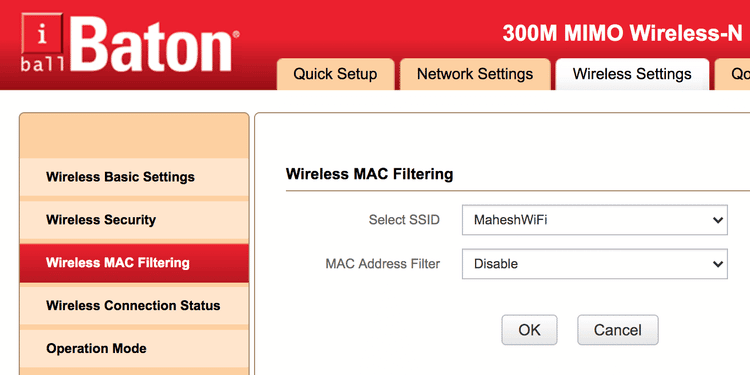
- Если вы отключили фильтрацию MAC-адресов, сохраните изменения перед закрытием страницы.
7. Измените режим шифрования Wi-Fi.
Большинство маршрутизаторов предлагают несколько режимов шифрования. Если вы недавно перешли в новый режим, вы можете вернуться в предыдущий режим и посмотреть, исправит ли это ошибку IP на вашем устройстве Android.
Даже если вы не меняли ни один из режимов шифрования, стоит переключиться в другой режим, чтобы посмотреть, решит ли это проблему:
- Откройте страницу настроек роутера и коснитесь Беспроводные Настройки.
- Нажмите Безопасность беспроводных сетей в появившемся экране.
- Найдите WPA2 - PSK В раскрывающемся меню безопасного режима и сохраните изменения.
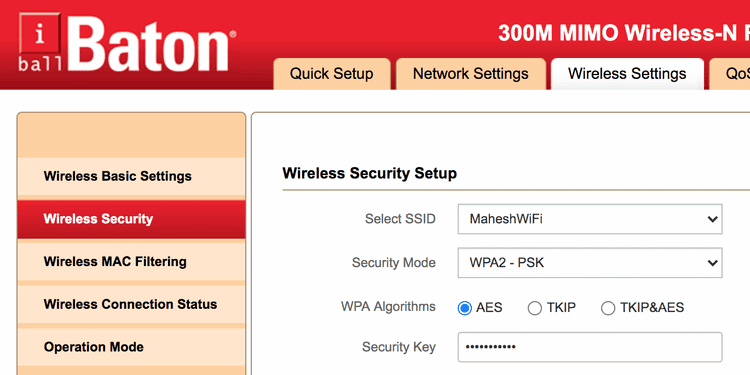
8. Сбросьте настройки Android-устройства.
Если ваше Android-устройство зависло на «экране»Получите IP-адресДаже после выполнения описанных выше методов ваш последний вариант - сбросить настройки устройства до заводских. Это должно устранить обе проблемы с программным обеспечением вашего телефона, если ничего из вышеперечисленного не помогло.
убедитесь, чтобы работать Сделайте резервную копию вашего Android-устройства Перед выполнением этих действий по сбросу телефона, так как это приведет к удалению всех данных на вашем устройстве:
- Вам нужно зайти в «Настройки» и выбрать Система.
- Нажмите Сбросить параметры на следующем экране.
- Выберите вариант Стереть все данные (сброс к заводским настройкам).
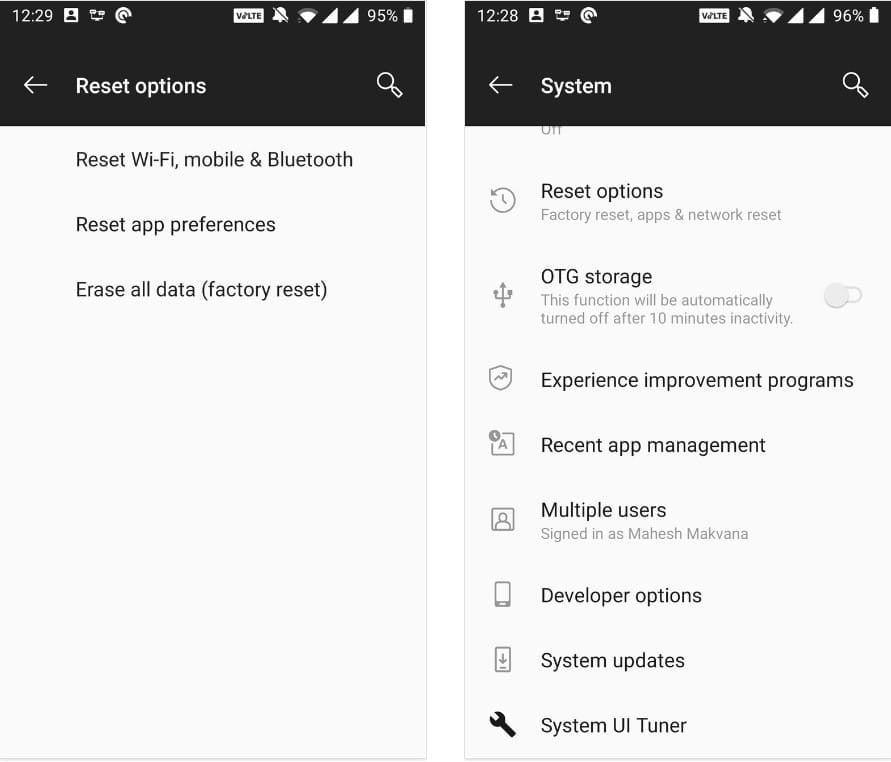
Помогите своему устройству Android получить IP-адрес
IP-адрес вашего телефона - это его идентификатор в сети. Если по какой-то причине вы не можете получить этот идентификатор, у вас есть несколько способов решить проблему и правильно подключиться к Интернету.
Во время путешествия на Android вы можете столкнуться с большим количеством проблем на своем устройстве. К счастью, у нас есть руководство, объясняющее, как решить Наиболее частые проблемы, с которыми вы можете столкнуться на Android.








